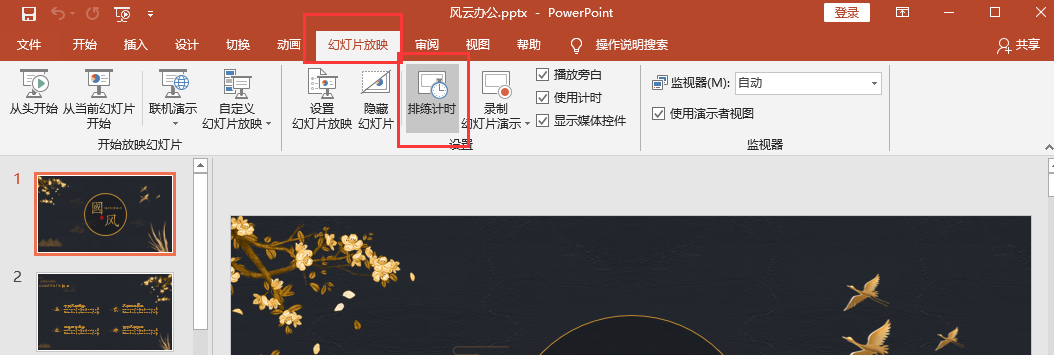- ppt图表坐标轴自定义:精致彩色微立体金字塔PPT图表
- ppt图表坐标轴数值调整:简洁线条PPT流程图模板下载
- ppt中幻灯片大小在哪里设置:ppt自适应图片大小在哪调 如何在PPT中插入图片自动适应幻灯片的大小?
- ppt嵌入字体保存:做PPT,那些不能不说的秘密~(上)
下面的是PPT教程网给你带来的相关内容:
ppt视频自动播放怎么设置:ppt录屏怎么录?ppt这样录屏超级简单
ppt录屏怎么录?ppt文件经常会用来做办公会议中的资料展示,一般我们在制作ppt文件的时候,很多资料图片等内容都会分成不同的效果展示,在ppt完成后,我们还可以让ppt自动播放ppt视频自动播放怎么设置:ppt录屏怎么录?ppt这样录屏超级简单,来预览文件的展示效果。在ppt画面自动播放的时候,我们想要将画面录制下来,应该怎么录制呢?ppt录屏怎么录?其实在ppt里面录屏可以采取的办法还真不少,具体的方法大家可以往下看。
方法一:使用ppt屏幕录制方法
现在ppt文件展示授课的方式,在初高中乃至大学课堂中可以说是非常流行了。偶尔需要录制下课件内容,就可以直接使用ppt文件里面的屏幕录制,下面是具体的录制方法。

第一步:将我们想要录制的ppt文件打开,在上方的功能区中选择【插入】,这里点击选择【屏幕录制】。
第二步:在弹出的录制界面中,点击红色【开始录制】按钮,就可以对ppt文件进行录制了。
方法二:使用第三方录屏工具

一般第三方工具相比较于系统自带的录屏工具,可选择性更多,比如在视频的录制区域、清晰度等方面。今天我们使用这款【万能录屏大师】,来看一看具体的录屏操作。
第一步:打开软件后,找到页面中的【开始录制】即可快速录制需要的视频画面内容。一般在开始录制前,我们可以先将录制的模式、画质、格式等内容选择好。
第二步:选择开始录制后,我们就可以自由录制画面内容了,如果中间需要暂停录制,可以回到软件内部,点击【暂停录制】,同样的完成录制后就可以选择【结束录制】了。
以上关于ppt录屏的问题,今天就分享到这里了,在ppt文件打开页面直接录屏ppt视频自动播放怎么设置,虽然简单,但是画质等方面可能还是没有使用专业的录屏工具更高清,大家可以根据具体情况选择使用。
感谢你支持pptjcw.com网,我们将努力持续给你带路更多优秀实用教程!
上一篇:ppt视频自动播放怎么设置:PPT中如何设置背景音乐全程播放,只需要简单几步就行,新手必学 下一篇:ppt里照片滚动播放:用ppt做歌词滚动(歌词滚动播放的ppt怎么做的)
郑重声明:本文版权归原作者所有,转载文章仅为传播更多信息之目的,如作者信息标记有误,请第一时间联系我们修改或删除,多谢。